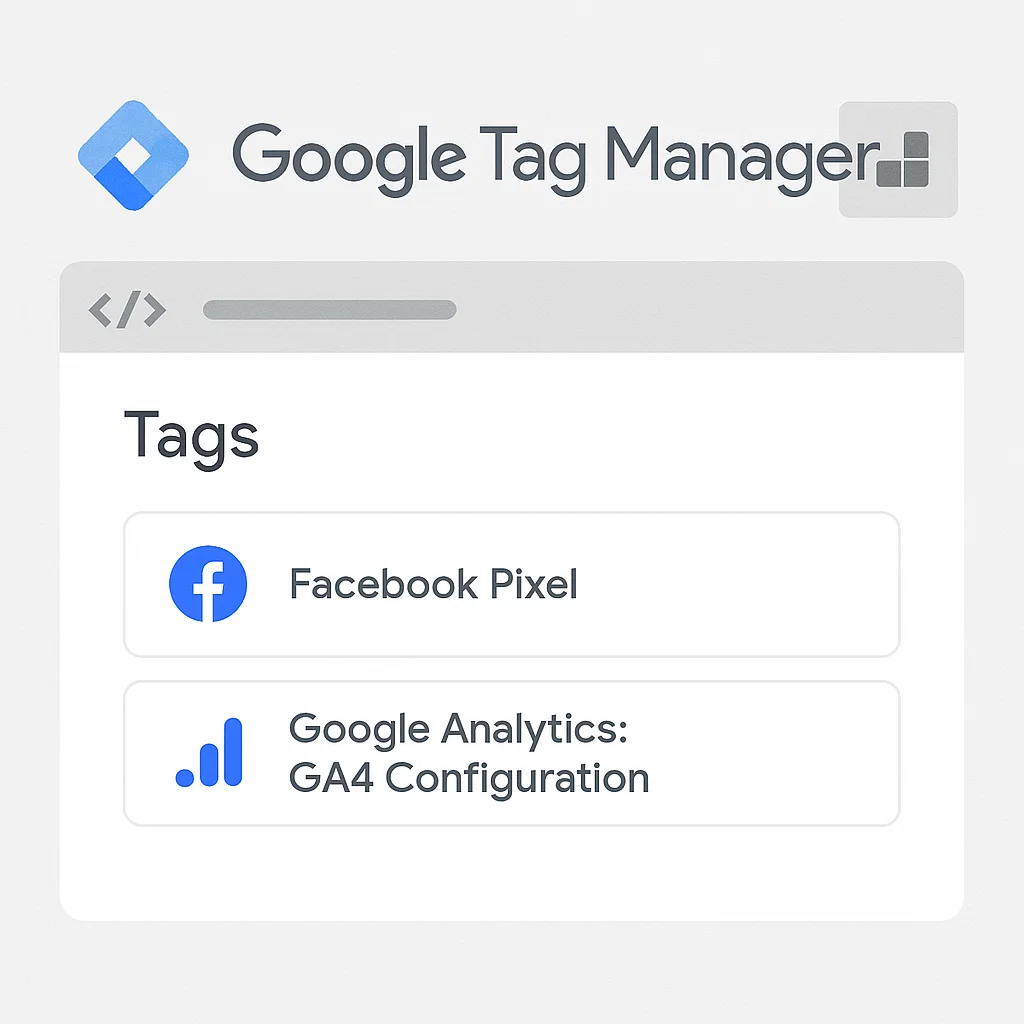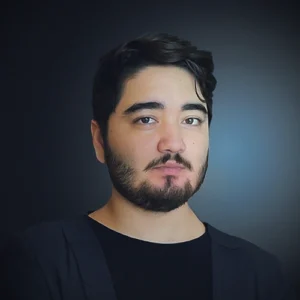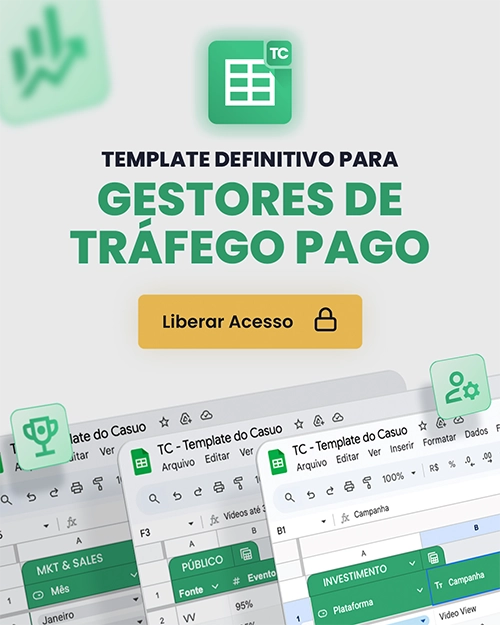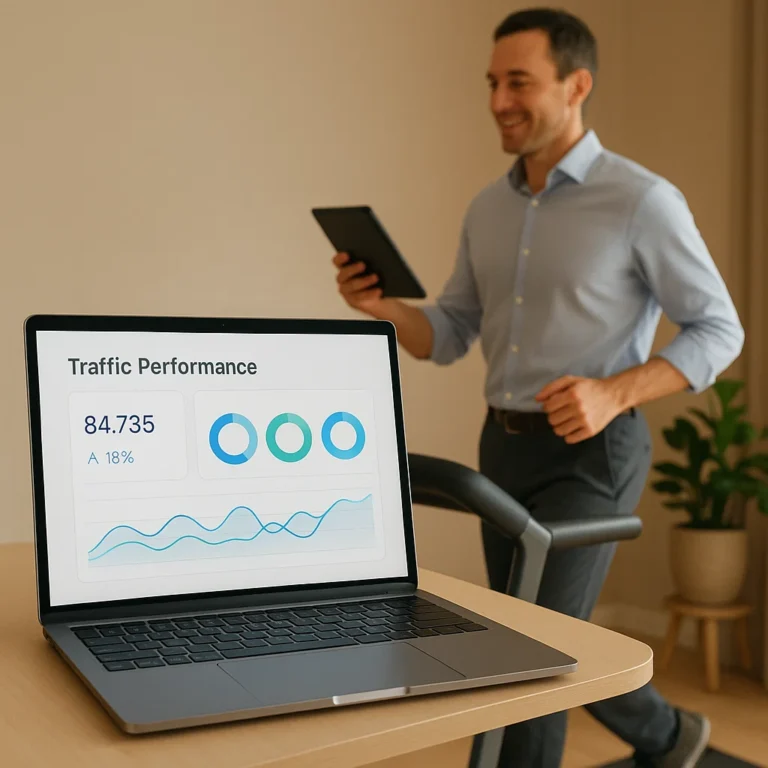Domine o GTM e Transforme o Caos de Códigos em Sistema Organizado de Rastreamento Avançado Para Máxima Performance
A instalação adequada de pixels de rastreamento representa o alicerce fundamental para campanhas de tráfego pago de alto performance, e o Google Tag Manager (GTM) emerge como a solução definitiva para gestão profissional e escalável de códigos de rastreamento. Enquanto métodos tradicionais de instalação direta criam um verdadeiro caos técnico no seu site, o GTM centraliza, organiza e potencializa todos os seus códigos de conversão em uma única plataforma inteligente.
Para gestores de tráfego pago que buscam excelência operacional e mensuração precisa, dominar o Google Tag Manager não é apenas uma vantagem competitiva – é uma necessidade absoluta para construir sistemas de rastreamento robustos e escaláveis que suportam campanhas complexas e múltiplas fontes de dados.
Por Que Google Tag Manager é Essencial Para Gestores de Tráfego Profissionais
O Problema da Instalação Direta de Pixels
Cenário caótico sem GTM:
- Múltiplos códigos espalhados: Pixel Facebook, Google Analytics, TikTok Ads, LinkedIn Ads
- Manutenção complexa: Alterações requerem edição direta do código do site
- Conflitos técnicos: Interferência entre diferentes scripts de rastreamento
- Dependência de desenvolvedores: Cada mudança exige suporte técnico especializado
Exemplo de site com instalação direta:
<!– Caos de códigos no <head> –>
<script>/* Facebook Pixel */</script>
<script>/* Google Analytics */</script>
<script>/* Google Ads */</script>
<script>/* TikTok Pixel */</script>
<script>/* Hotjar */</script>
<script>/* Microsoft Clarity */</script>
Solução Profissional com Google Tag Manager
Centralização inteligente:
- Único ponto de controle: Todas as tags gerenciadas em uma interface
- Independência técnica: Alterações sem necessidade de editar código do site
- Versionamento: Histórico completo de modificações e rollback instantâneo
- Teste integrado: Preview mode para validação antes da publicação
Estrutura limpa com GTM:
<!– Apenas 2 códigos GTM no site –>
<script>/* GTM Head */</script>
<noscript>/* GTM Body */</noscript>
Arquitetura do Google Tag Manager: Compreendendo a Estrutura Técnica
Componentes Fundamentais do GTM
Tags (Etiquetas):
- Definição: Códigos de rastreamento específicos de cada ferramenta
- Exemplos: Facebook Pixel, Google Analytics 4, Google Ads Conversion
- Configuração: Parâmetros específicos para cada plataforma
- Firing: Quando e onde a tag é executada
Triggers (Acionadores):
- Page View: Carregamento de páginas específicas
- Click: Cliques em botões, links ou elementos específicos
- Form Submit: Envio de formulários
- Custom Events: Eventos personalizados baseados em ações do usuário
Variables (Variáveis):
- Built-in: Variáveis nativas do GTM (Page URL, Click Text, Form ID)
- User-defined: Variáveis customizadas para necessidades específicas
- Data Layer: Comunicação entre site e GTM através de objetos JavaScript
Fluxo de Funcionamento Técnico
Processo de execução:
- Usuário acessa página → GTM container carrega
- Trigger é ativado → Baseado em condições predefinidas
- Tag correspondente dispara → Código específico é executado
- Dados são enviados → Para plataforma de destino (Facebook, Google, etc.)
- Variáveis enriquecem dados → Informações contextuais adicionadas
Vantagens Estratégicas Para Negócios Digitais Complexos
E-commerce e Lojas Virtuais
Rastreamento avançado de e-commerce:
- Enhanced E-commerce: Tracking completo da jornada de compra
- Product impressions: Visualizações de produtos individuais
- Add to cart events: Adições ao carrinho em tempo real
- Purchase tracking: Conversões com valor e detalhes de produto
Implementação técnica:
// Exemplo de evento de compra via Data Layer
dataLayer.push({
‘event’: ‘purchase’,
‘ecommerce’: {
‘transaction_id’: ‘12345’,
‘value’: 157.50,
‘currency’: ‘BRL’,
‘items’: [{
‘item_id’: ‘produto_001’,
‘item_name’: ‘Produto Premium’,
‘category’: ‘categoria_principal’,
‘quantity’: 1,
‘price’: 157.50
}]
}
});
Blogs e Portais de Conteúdo
Engagement tracking avançado:
- Scroll depth: Profundidade de leitura de artigos
- Time on page: Tempo real de permanência
- Content interaction: Cliques em elementos específicos
- Video tracking: Visualizações e engajamento com vídeos
Funis de Vendas e Landing Pages
Conversão micro e macro:
- Form starts: Início de preenchimento de formulários
- Form completion: Conclusão de cadastros
- Button clicks: CTAs específicos de cada etapa
- Page progression: Avanço através do funil
Banner Recomendado: Template Definitivo Para Gestores de Tráfego Pago
Este template é perfeito para profissionais que trabalham com GTM e rastreamento avançado, oferecendo planilhas de controle de pixels, monitoramento de eventos de conversão, relatórios de performance de rastreamento e ferramentas para auditoria técnica de campanhas.
Implementação Prática: Configuração Passo a Passo
Criação e Configuração da Conta GTM
Setup inicial:
- Acesse tagmanager.google.com e crie nova conta
- Defina nome da conta: Preferencialmente nome da empresa
- Configure container: Um por site/domínio
- Selecione plataforma: Web para sites convencionais
- Copie códigos de instalação: Head e Body snippets
Estrutura de nomenclatura:
Conta: [Nome da Empresa] GTM
Container: [dominio.com.br] – Produção
Workspace: [Projeto específico] – [Data]
Instalação dos Códigos GTM no Site
Método 1: Instalação direta no código
<!– Google Tag Manager (Head) –>
<script>(function(w,d,s,l,i){w[l]=w[l]||[];w[l].push({‘gtm.start’:
new Date().getTime(),event:’gtm.js’});var f=d.getElementsByTagName(s)[0],
j=d.createElement(s),dl=l!=’dataLayer’?’&l=’+l:”;j.async=true;j.src=
‘https://www.googletagmanager.com/gtm.js?id=’+i+dl;f.parentNode.insertBefore(j,f);
})(window,document,’script’,’dataLayer’,’GTM-XXXXXXX’);</script>
<!– End Google Tag Manager –>
<!– Google Tag Manager (noscript) no body –>
<noscript><iframe src=”https://www.googletagmanager.com/ns.html?id=GTM-XXXXXXX”
height=”0″ width=”0″ style=”display:none;visibility:hidden”></iframe></noscript>
Método 2: Através de plugins (WordPress)
- Google Tag Manager for WordPress: Plugin oficial Google
- GTM4WP: Versão avançada com e-commerce integrado
- Header and Footer Scripts: Instalação manual via admin
Configuração de Tags Essenciais
Google Analytics 4:
Tag Type: Google Analytics: GA4 Configuration
Measurement ID: G-XXXXXXXXXX
Trigger: All Pages
Configuration Settings:
– send_page_view: true
– enhanced_measurement: true
Facebook Pixel:
Tag Type: Custom HTML
HTML: <!– Facebook Pixel Code –>
Trigger: All Pages
Advanced Settings:
– Tag firing priority: 1
– Fire tag in: Page view
Google Ads Conversion:
Tag Type: Google Ads Conversion Tracking
Conversion ID: AW-XXXXXXXXX
Conversion Label: XXXXXXXXXXXXXXXXXXXX
Trigger: Purchase Complete (custom)
Eventos Personalizados e Data Layer: Rastreamento Avançado
Configuração do Data Layer
Estrutura básica:
window.dataLayer = window.dataLayer || [];
Push de eventos customizados:
// Evento de formulário preenchido
dataLayer.push({
‘event’: ‘form_submit’,
‘form_name’: ‘contato_principal’,
‘page_location’: window.location.href,
‘user_type’: ‘lead_qualificado’
});
// Evento de clique em CTA
dataLayer.push({
‘event’: ‘cta_click’,
‘cta_text’: ‘Comprar Agora’,
‘cta_position’: ‘hero_section’,
‘product_category’: ‘digital_marketing’
});
Triggers Avançados
Scroll depth tracking:
Trigger Type: Scroll Depth
Vertical Scroll Depths: 25, 50, 75, 90
Trigger fires on: All Pages
Element visibility:
Trigger Type: Element Visibility
Selection Method: CSS Selector
Element Selector: .pricing-section
Trigger fires on: Specific Pages
Timer trigger:
Trigger Type: Timer
Event Name: gtm.timer
Interval: 30000 (30 segundos)
Limit: 1
Validação e Debug: Garantindo Funcionamento Correto
Preview Mode do GTM
Processo de validação:
- Ative Preview Mode no GTM workspace
- Acesse seu site em nova aba
- GTM Debug console aparece automaticamente
- Teste eventos específicos (formulários, cliques, compras)
- Valide tags disparadas para cada ação
Métricas de validação:
- Tags Fired: Confirma execução correta
- Tags Not Fired: Identifica problemas de configuração
- Data Layer Messages: Verifica comunicação de dados
- Errors: Localiza problemas técnicos
Ferramentas de Debug Externas
Google Tag Assistant:
- Validação automática: Detecção de tags Google instaladas
- Recommendations: Sugestões de otimização
- Recording mode: Análise de jornada completa do usuário
Facebook Pixel Helper:
- Pixel validation: Confirmação de instalação correta
- Event testing: Verificação de eventos customizados
- Error detection: Identificação de problemas de implementação
Manutenção e Otimização Contínua
Auditoria Periódica de Tags
Checklist mensal:
- [ ] Tags não utilizadas: Remoção para otimização de performance
- [ ] Triggers redundantes: Consolidação de acionadores similares
- [ ] Variables não referenciadas: Limpeza de variáveis órfãs
- [ ] Containers version control: Backup e documentação de mudanças
Performance monitoring:
- Page load impact: Medição de impacto no tempo de carregamento
- Tag firing frequency: Análise de frequência de disparo
- Error rate tracking: Monitoramento de falhas de execução
Estratégias de Otimização
Conditional loading:
// Carregamento condicional baseado em tipo de página
if (window.location.pathname.includes(‘/produto/’)) {
dataLayer.push({
‘event’: ‘page_type’,
‘page_category’: ‘product_page’,
‘load_ecommerce_tags’: true
});
}
Tag sequencing:
- Priority levels: Definição de ordem de execução
- Dependency management: Tags dependentes disparando em sequência
- Performance optimization: Carregamento assíncrono quando possível
Casos de Uso Avançados Para Diferentes Segmentos
SaaS e Plataformas Digitais
Rastreamento de free trial:
dataLayer.push({
‘event’: ‘trial_start’,
‘plan_type’: ‘premium’,
‘trial_duration’: ’14_days’,
‘user_segment’: ‘enterprise’
});
Educação Online e Infoprodutos
Progress tracking em cursos:
dataLayer.push({
‘event’: ‘lesson_complete’,
‘course_name’: ‘Gestão de Tráfego Avançado’,
‘lesson_number’: 5,
‘completion_percentage’: 45
});
Serviços Locais e Consultorias
Lead qualification tracking:
dataLayer.push({
‘event’: ‘lead_qualified’,
‘service_interest’: ‘consultoria_marketing’,
‘budget_range’: ‘5000_10000’,
‘urgency_level’: ‘high’
});
Transformando Rastreamento em Vantagem Competitiva
O Google Tag Manager representa muito mais que uma ferramenta de organização de códigos – é a base tecnológica que permite rastreamento de nível enterprise e otimização baseada em dados granulares. Para gestores de tráfego pago que buscam excelência operacional, dominar o GTM significa transformar o caos de pixels em sistema organizado que potencializa cada campanha e cada real investido em mídia paga.
Implementar essa metodologia de rastreamento profissional estabelece a diferença entre gestores que “fazem anúncios” e especialistas que constroem máquinas de conversão baseadas em dados precisos e insights acionáveis.